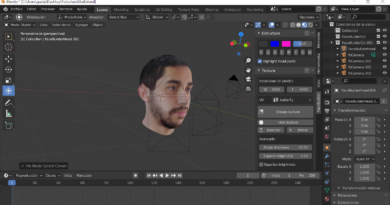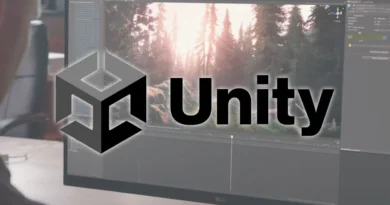Animación, Instanciación e Iluminación en Blender y Mixamo
Paso a Paso
Ingresar a la plataforma de Mixamo para seleccionar los personajes y las animaciones con las que se van a desarrollar la actividad.
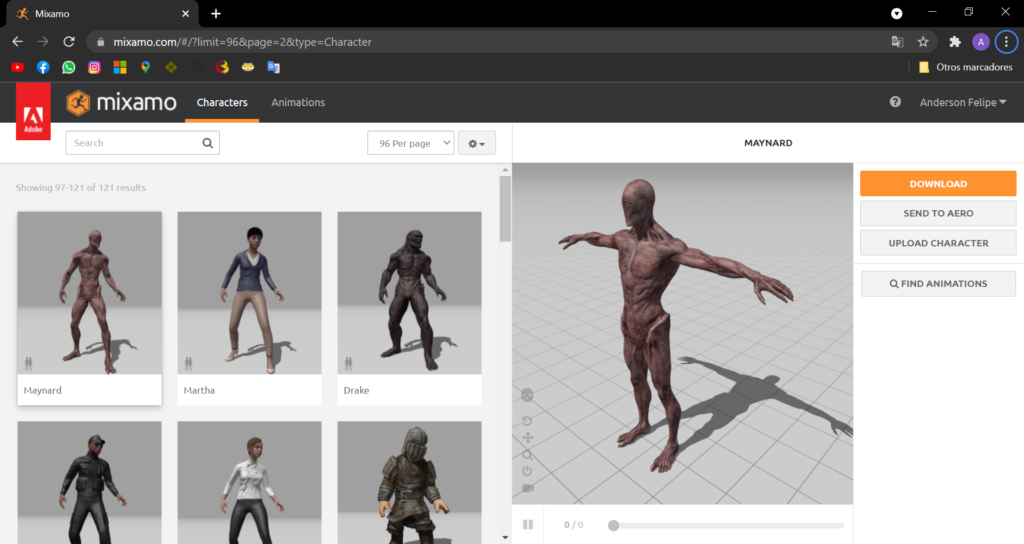
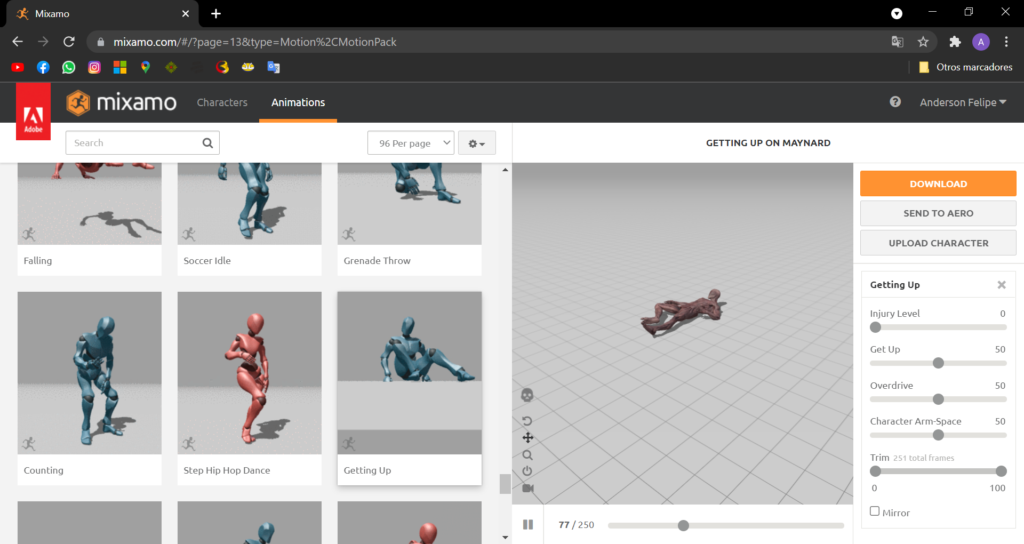
Despues de seleccionar el personaje y la animación descargamos el archivo con los parametros de descarga que se muestran en la guia
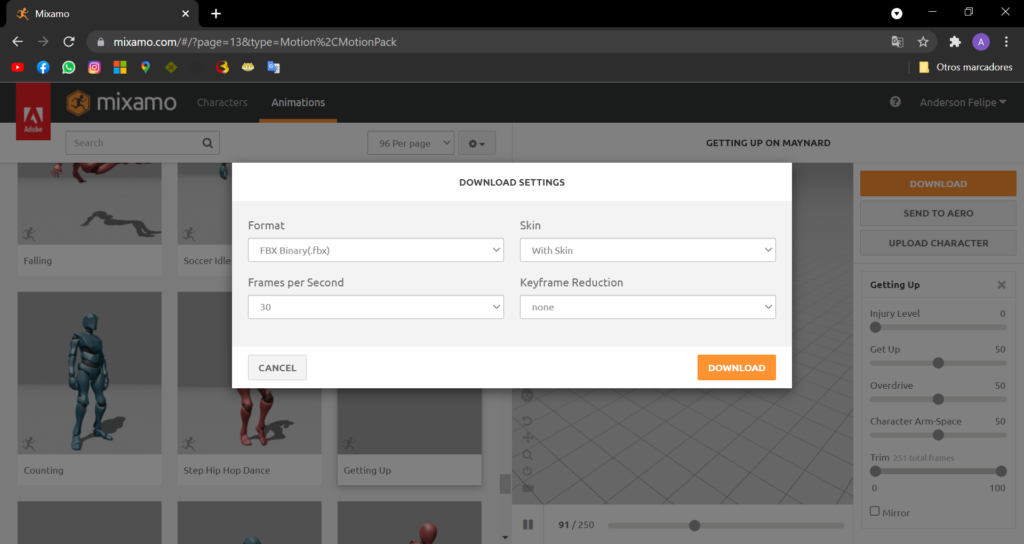
Una vez tenemos los personajes con sus animaciones ingresamos a Blender para empezar a crear el escenario. Para esto antes debemos googlear Sketchfab para Blender y accedemos al primer resultado de búsqueda.
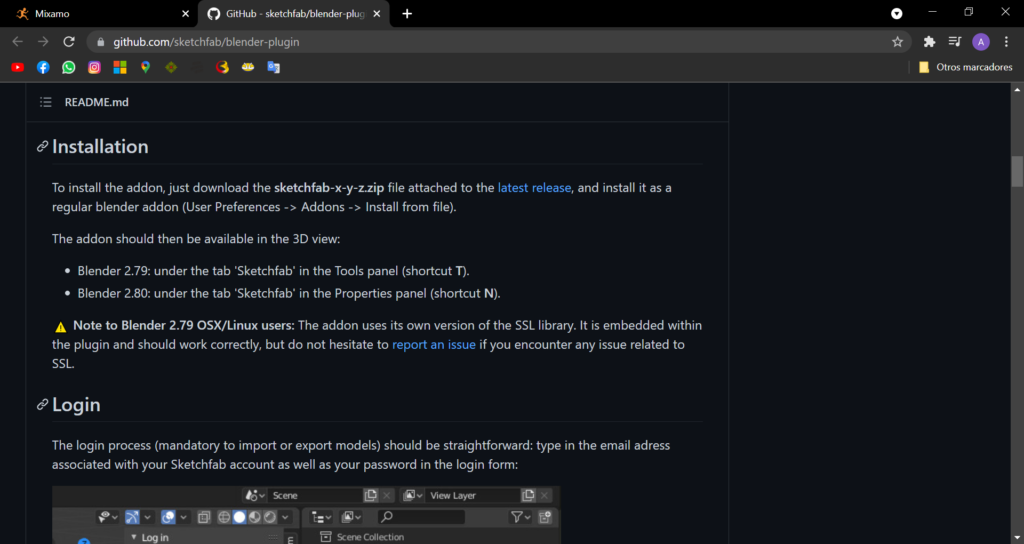
Continuamos con los pasos de la guia y descargamos el archivo en formato zip para luego cargarlo en Blender. Iniciamos un nuevo proyecto general en Blender y en la pestaña Edit entramos a Preferencias.
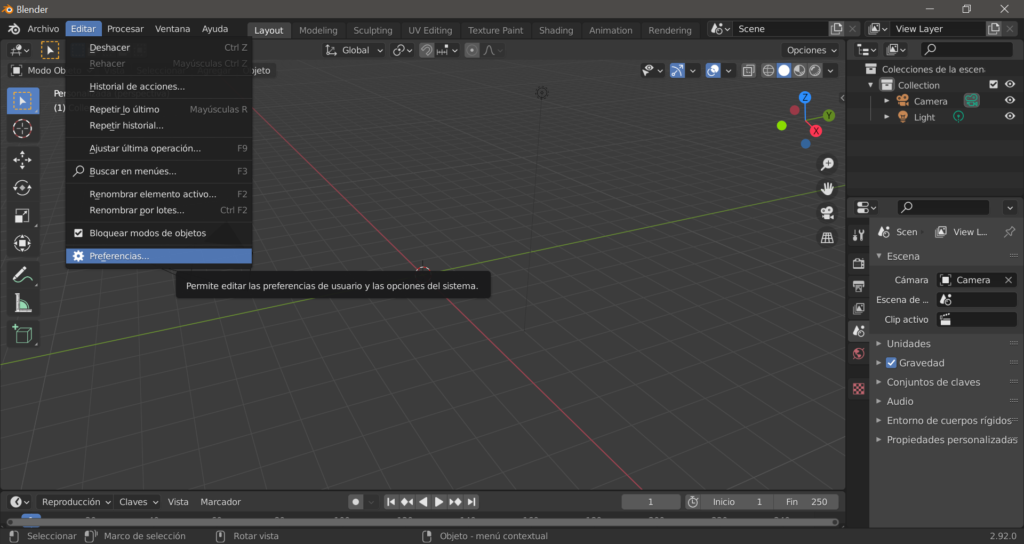
Seleccionamos la opción Complementos en el panel de la izquierda y luego seleccionamos la opción instalar en la parte superior, allí debemos escoger el archivo que fue descargado anteriormente.
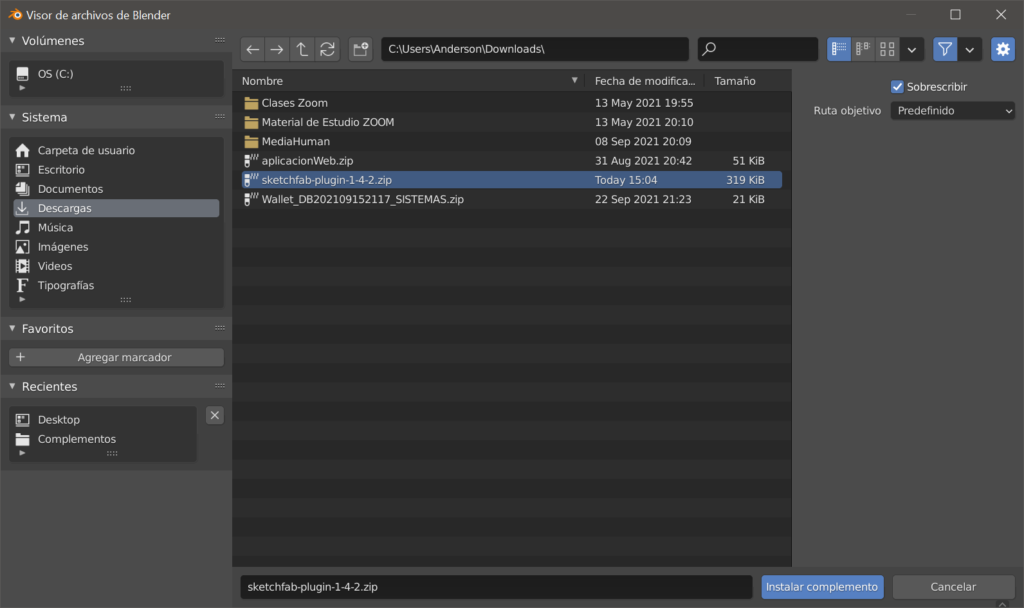
Luego de la instalación se debe ver como se muestra en la siguiente imagen
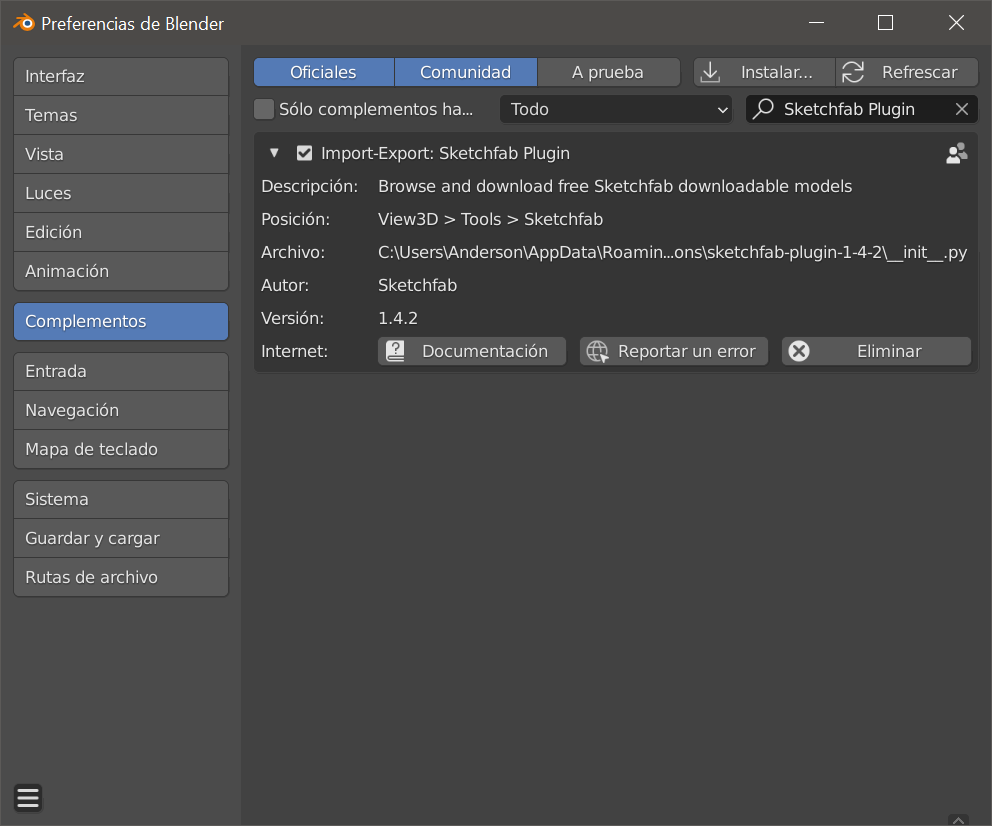
Debemos activar el complemento, para esto pulsamos la tecla N y en el menú que aparece seleccionamos la opción Activate add-on.
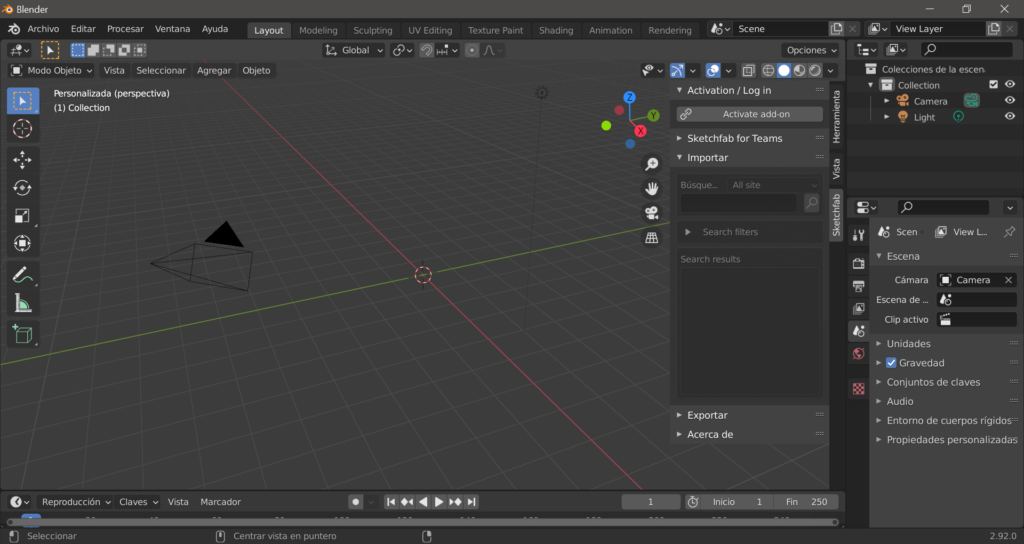
Luego debemos ingresar con la cuenta que creamos anteriormente de acuerdo a las instrucciones dadas en clase.
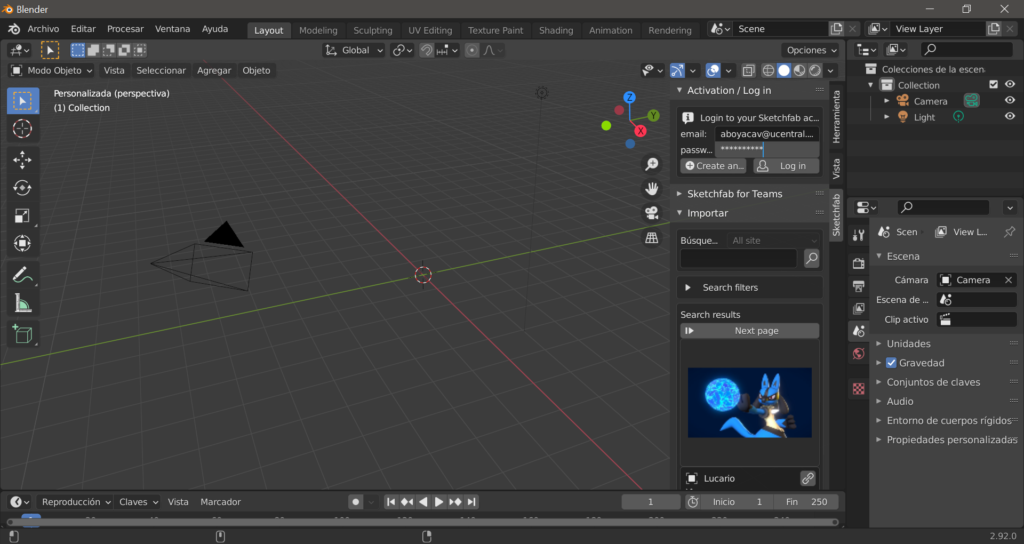
Una vez accedemos podremos empezar a buscar el escenario que queramos de acuerdo a los que nos proporciona el complemento. Se pueden realizar la búsqueda por una palabra clave e ir navegando entre las opciones dadas. Una vez tengamos el escenario de nuestra preferencia, con la opción Import model lo añadimos al espacio de trabajo.
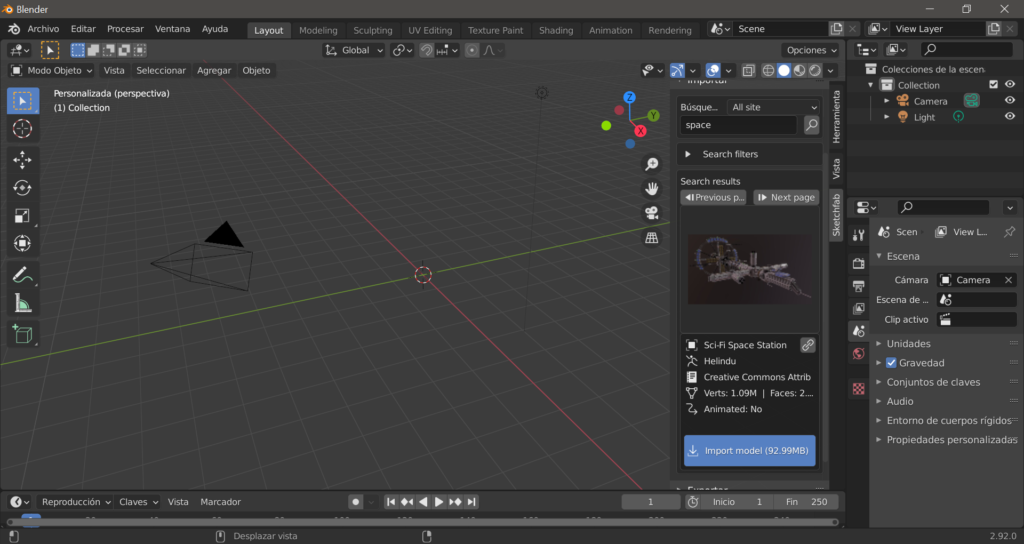
Dependiendo del tamaño del escenario tomara mas o menos tiempo la importación

Ahora importamos las animaciones descargadas de Mixamo. Ingresamos al menu Archivo y en la opción de Importar se selecciona el tipo de archivo FBX

Seleccionamos las animaciones en la ruta donde fueron descargadas.
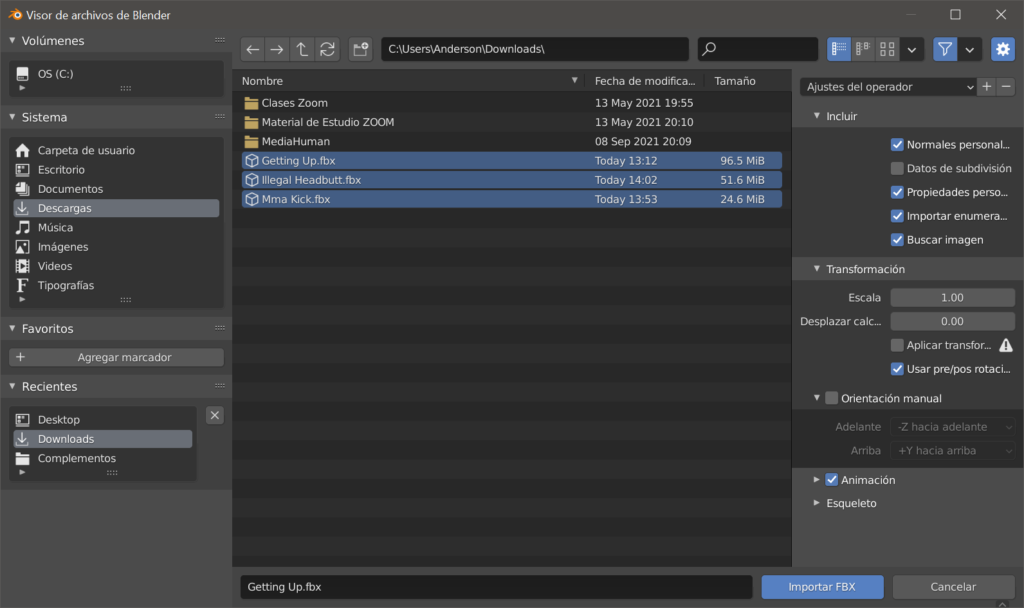
Aparecerán los personajes dentro del área de trabajo, debemos moverlos para tener una mejor vista de ellos.

Se debe quitar el esqueleto del personaje, para eso usamos el icono del ojo al lado del nombre de cada personaje y lo cerramos.

Ahora con la ayuda de las vistas del guismo movemos cada uno de los personajes para ubicarlos en la escena.
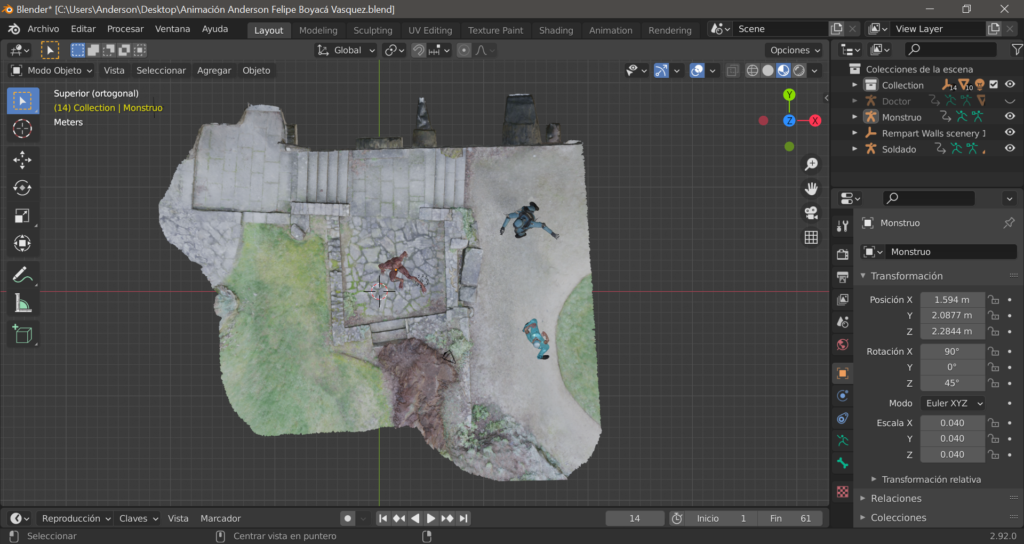
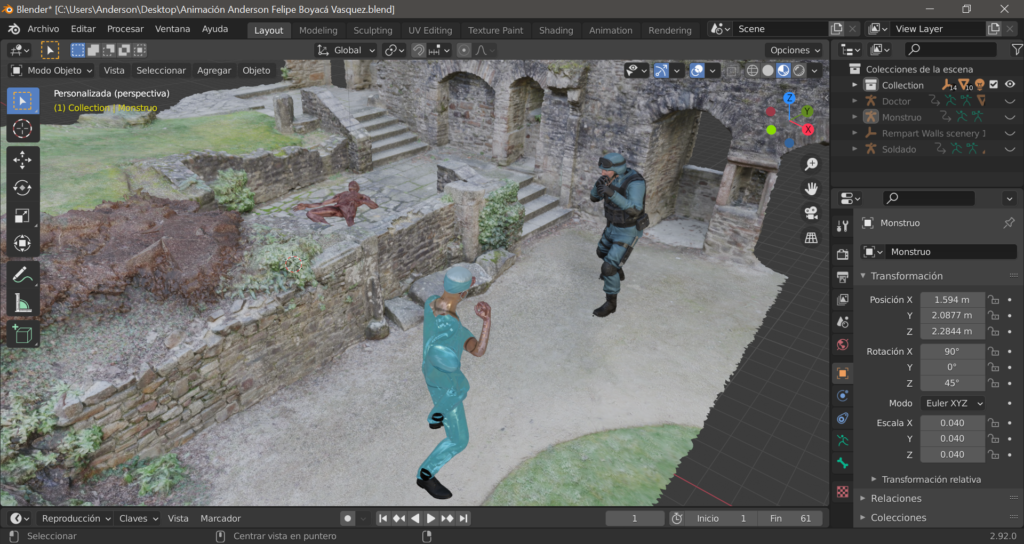
Finalmente agregamos música a la escena, para esto agregamos un altavoz con la combinación de teclas Shift + tecla A y seleccionamos el Altavoz
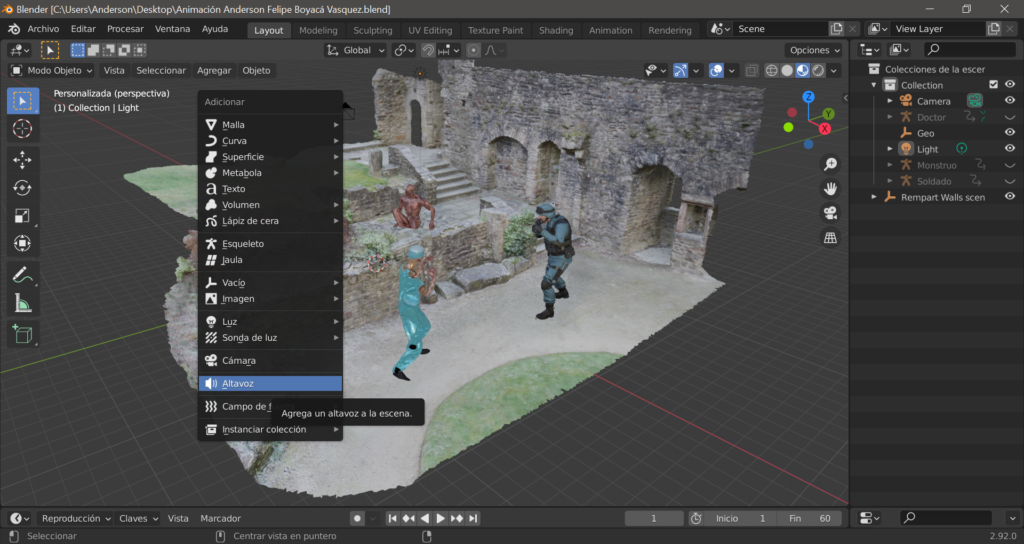
Ahora, en el menú de propiedades de la derecha seleccionamos la opción Abrir y escogemos el archivo de audio que se quiere incluir en la escena

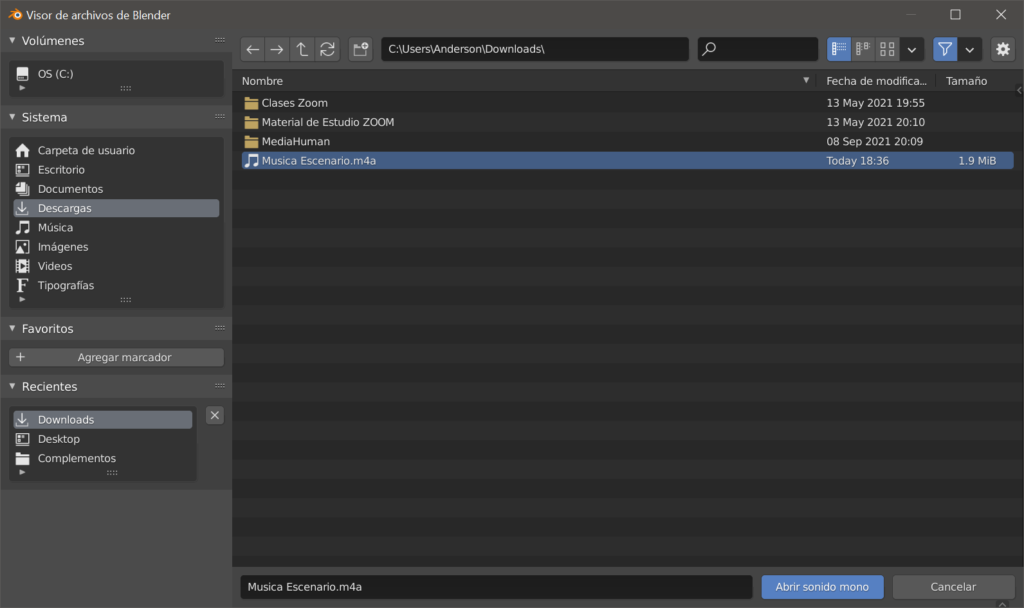

Autor: Anderson Felipe Boyacá Vasquez
Editor: Carlos Ivan Pinzón Romero
Código: UCCG-9
Universidad: Universidad Central
Fuentes
Blender. (2021). Blender 2.92 Reference Manual. Blender. https://docs.blender.org/manual/en/2.92/index.html
Mixamo. (2021). Mixamo Preguntas habituales. Mixamo. https://helpx.adobe.com/la/creative-cloud/faq/mixamo-faq.html
Pinzón, C. (2021). Animacion blender 3D – mixamo. Blackboard. https://ucentral.blackboard.com/ultra/stream/assessment/_1833093_1/overview/attempt/_510706_1?courseId=_11532_1
Créditos
Personajes
Chad. (2021). Mixamo – Characters. Mixamo. https://www.mixamo.com/#/?page=1&type=Character
Swat. (2021). Mixamo – Characters. Mixamo. https://www.mixamo.com/#/?page=2&type=Character
Maynard. (2021). Mixamo – Characters. Mixamo. https://www.mixamo.com/#/?page=2&type=Character
Animaciones
Illegal Headbutt. (2021). Mixamo – Animations. Mixamo. https://www.mixamo.com/#/?page=1&type=Motion%2CMotionPack
Mma Kick. (2021). Mixamo – Animations. Mixamo. https://www.mixamo.com/#/?page=1&type=Motion%2CMotionPack
Getting Up. (2021). Mixamo – Animations. Mixamo. https://www.mixamo.com/#/?page=1&type=Motion%2CMotionPack
Música
Vassao, F. (s. f.). Heavy Metal Showdown (Underscore) Heavy Metal Rock Upbeat Military Fight Action. Pond5. https://www.pond5.com/es/royalty-free-music/item/47767931-heavy-metal-showdown-underscore-heavy-metal-rock-upbeat-mili